Font VNI mặc dù hiện tại không còn được sử dụng nhiều nữa nhưng điều đó không có nghĩa là không có ai sử dụng, với cách gõ Font VNI trên Macbook sau đây sẽ giúp cho những ai đang sở hữu MacBook có thể gõ loại font này.
Việc cài font chữ trên MacBook chắc không còn gì xa lạ với những ai sử dụng MacBook nhưng việc cài font chữ trên MacBook với loại font VNI và sau đó gõ font VNI trên Macbook thì sao, bạn đã báo giờ thử hay chưa ? Đây không phải là vấn đề quá khó nhưng nó cũng không hề đơn giản bởi MacBook chỉ hỗ trợ rất tốt kiểu gõ Telex thôi còn kiểu gõ thích hợp với các loại font VNI thì loại là một việc khác.

Trong bài viết sau đây ngoài cách gõ font VNI trên Macbook chúng tôi cũng sẽ hướng dẫn các bạn cách tải và cài font VNT vào MacBook. Do đó bài viết này sẽ được chia làm 2 phần bao gồm cách gõ font VNI trên Macbook và các tải và cài font VNI về máy MacBook của bạn.
1. Cách cài font VNI trên MacBook.
Bước 1: Để cài font VNI trên MacBook trước tiên bạn cần phải tải font VNI bản đầy đủ nhất tại đây, download Font VNI.
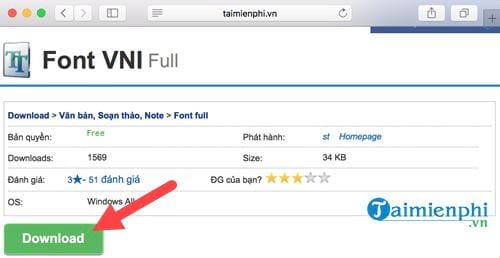
Bước 2: Sau khi tải xong bạn nhấn tổ hợp phím Command + Space để mở phần tìm kiếm rồi sau đó nhập font book và click đúp vào kết quả tìm thấy.

Bước 3: Tại phần Font book nơi cho phép cài font trên MacBook chúng ta nhấn vào biểu tượng dấu +.

Bước 4: Tại đây bạn lựa chọn đến thư mục chứa font VNI mà bạn tải vừa nãy, thông thường nó nằm trong mục Download.

Bước 5: Nhấn tổ hợp phím Command + A để lựa chọn tất cả rồi click vào Open để cài font VNI trên MacBook.

Bước 6: Sẽ có cảnh báo xuất hiện thông báo một vài font không tương thích, bạn hãy mặc kệ nó và tích vào select all rồi nhấn Install checked.

Bước 7: Sau khi cài font VNI trên MacBook xong bắt buộc bạn phải khởi động lại MacBook mới có hiệu quả nhé.

Bước 8: Trong trường hợp font gây ra lỗi cho MacBook hãy nhấn vào File > chọn Restore Standard fonts để reset font trên máy MacBook.

Và sau đó bạn đã có thể gõ font VNI trên Macbook rồi đấy.

2. Cách gõ font VNI trên Macbook
Bước 1: Để có thể gõ font VNI trên Macbook chúng ta không thể sử dụng bộ gõ mặc định trên MacBook mà phải thông qua một bộ gõ khác là GoTiengViet, tải GoTiengViet cho Mac về máy tính tại đây, sau khi tải xong hãy click đúp vào ứng dụng để cài đặt.

Bước 2: Sau đó nhấn tiếp tục Open và mặc kệ lời cảnh báo nhé.

Bước 3: Sau đó bạn nhấn vào mở System Prefrences để thêm GoTiengViet vào làm ngoại lệ mới có thể gõ font VNI trên Macbook.

Bước 4: Trong phần Security & Privacy bạn nhấn vào biểu tượng hình khóa để mở phần này ra trước.

Nhập tài khoản và mật khẩu bạn sử dụng để đăng nhập MacBook vào.

Bước 5: Tiếp theo bạn vào phần Accessibility rồi tích vào GoTiengViet.

Bước 6: Cuối cùng trên thanh menu bạn nhấn vào Gõ tiếng Việt và lựa chọn kiểu gõ VNi, bảng mã VNI là xong, chúng ta đã có thể gõ font VNI trên Macbook.

https://thuthuat.taimienphi.vn/cach-go-font-vni-tren-macbook-34111n.aspx
Trên đây là toàn bộ cách để bạn có thể gõ font VNI trên Macbook một cách dễ dàng. Tuy nhiên chúng tôi khuyên bạn nên bật chế độ gõ tiếng Việt trên MacOS có sẵn hơn là việc sử dụng gõ font VNI trên Macbook bởi lẽ nó không còn phổ biến và chỉ một vài trường hợp hiếm hoi mới dùng đến. Do đó hãy luôn sử dụng và bật chế độ gõ tiếng Việt trên MacOS cho máy MacBook của mình.